Про пусту сторінку vs. Сторінка за замовчуванням браузера: їх відмінності та як їх налаштувати
4 хв. читати
Опубліковано
Прочитайте нашу сторінку розкриття інформації, щоб дізнатися, як ви можете допомогти MSPoweruser підтримувати редакційну команду Читати далі
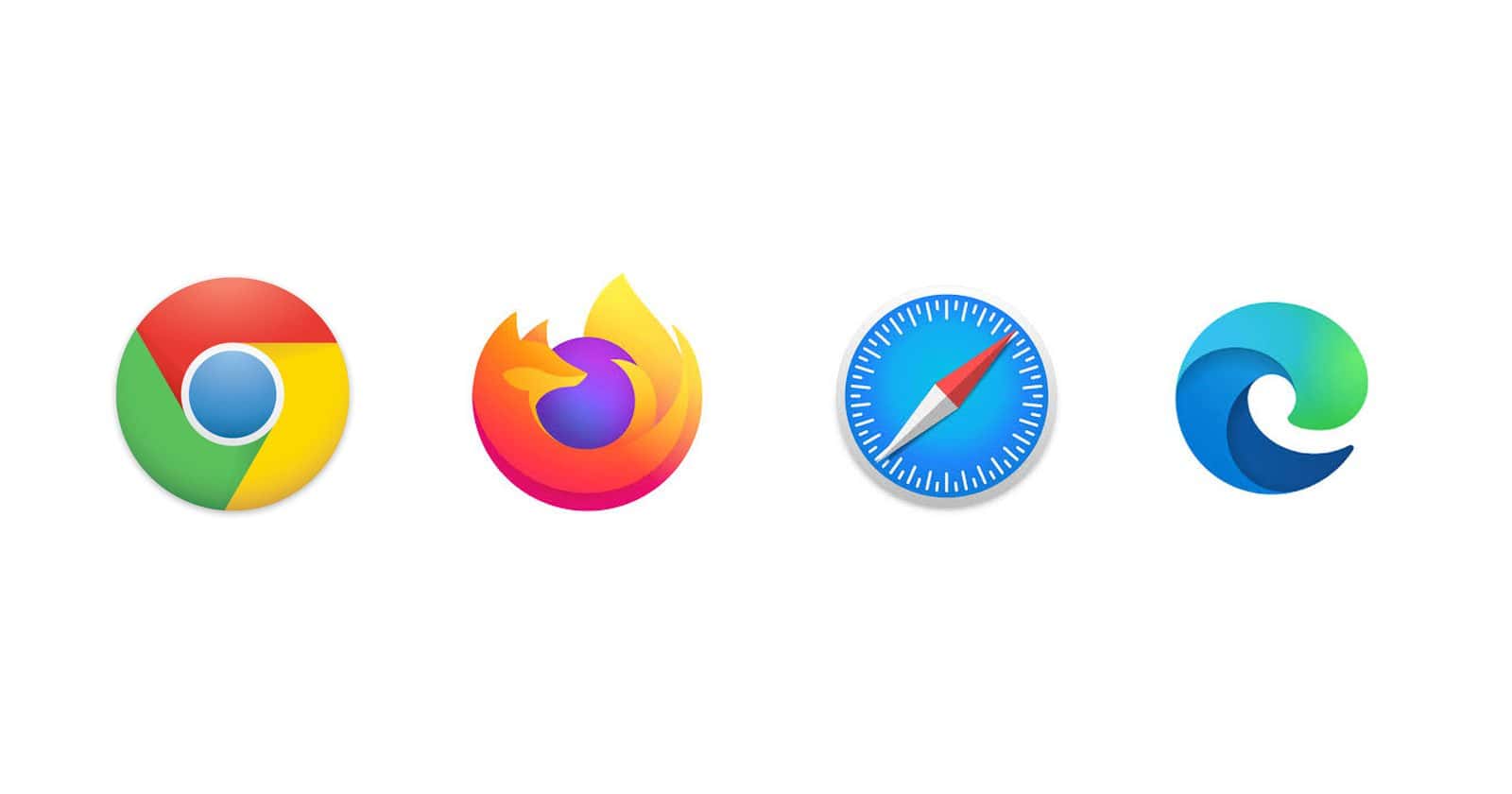
Ваш браузер – це те, з чого ви починаєте свою подорож по Інтернету. Він повинен бути сформований відповідно до ваших уподобань, щоб забезпечити максимальну зручність. У вас є два варіанти: сторінка браузера за замовчуванням або порожня сторінка. Однак перед тим, як вибрати один, ви, можливо, захочете знати основні відмінності.
Що таке сторінка браузера за замовчуванням?
Коли ви відкриваєте свій веб-переглядач, вам зазвичай буде представлена сторінка пошуку браузера разом із деякими з найпоширеніших сайтів, які ви використовуєте. Це чудово, особливо якщо пошукова система є першим інструментом, який ви використовуєте під час відкриття браузера. Однак якщо є один сайт, який завжди потрібно перевіряти, то для вас більше підійде налаштування сторінки за замовчуванням у браузері. Це може бути Skype для вашої роботи, веб-сайт вашої улюбленої новинної компанії, соціальні мережі тощо.
Що таке порожня сторінка?
Побачити у веб-переглядачі порожню білу сторінку, коли ви її відкриваєте, може викликати занепокоєння. Ця сторінка про пусту може бути результатом різних причин. Це може бути через вірус або атака шкідливого програмного забезпечення, раптове видалення зловмисного або рекламного програмного забезпечення, результат помилок у коді та браузерах, пошкоджений кеш сторінок, заблокована спливаюча реклама, погане з’єднання з Інтернетом та інші основні проблеми, коли браузеру немає нічого іншого для відображення. Примітно, що його також можуть добровільно налаштувати користувачі, які не хочуть відкривати свої браузери за допомогою попередніх відвідувань або часто використовуваних сайтів. Це може бути корисно, якщо ви збираєтеся дотримуватися конфіденційності.
Як налаштувати сторінку за замовчуванням у веб-переглядачі та про порожню сторінку?
Як було сказано раніше, у вас є можливість запустити свій браузер зі сторінки браузера за замовчуванням або порожньої сторінки. Процеси для їх виконання будуть відрізнятися лише залежно від браузера, який ви використовуєте. Ось як це можна зробити в чотирьох основних веб-переглядачах:
Google Chrome
- Сторінка за замовчуванням браузера
- Запуск Google Chrome браузера.
- Натисніть Меню браузера, яке має форму трьох вертикальних крапок біля значка профілю поруч із вашим профілем.
- Натисніть Налаштування.
- Натисніть При запуску розділ, де вам буде представлено три варіанти: Відкрийте сторінку нової вкладки, продовжуйте з того місця, де ви зупинилися, та Відкрийте певну сторінку або набір сторінок. Виберіть той, який відповідає вашим уподобанням.
- Порожня сторінка
- Повторіть процес і виберіть Відкрийте певну сторінку або набір сторінок.
- Натисніть Додати нову сторінку і введіть «about:blank» як URL-адресу.
- Закрийте браузер Chrome і перезавантажте комп’ютер, щоб застосувати зміни.
Mozilla Firefox
- Сторінка за замовчуванням браузера
- Запуск Mozilla Firefox браузера.
- Натисніть Меню браузера.
- Натисніть Налаштування
- Перейти до Головна Вкладка.
- Використовуйте спадне меню поруч із Домашня сторінка та нові Windows і виберіть із трьох варіантів: Домашня сторінка Firefox (за замовчуванням), Користувацькі URL-адреси або Порожня сторінка.
- Порожня сторінка
- Виконайте той же процес і виберіть Порожня сторінка з випадаючого меню поруч з Домашня сторінка та нові Windows.
Microsoft Край
- Сторінка за замовчуванням браузера
- Запуск Microsoft Край.
- Натисніть меню Edge.
- Select Налаштування.
- Виберіть Початок, домашня та нові вкладки від Налаштування бічній панелі.
- Виберіть один із трьох варіантів, наведених у розділі Коли запускається Edge розділ: Відкрийте сторінку нової вкладки, відкрийте вкладки попереднього сеансу, or Відкрийте ці сторінки. В останньому варіанті ви можете вибрати між Додати нову сторінку or Використовуйте всі відкриті вкладки.
- Порожня сторінка
- Виконайте той же процес і виберіть Відкрийте ці сторінки, То Додати нову сторінку.
- Введіть «about:blank» як URL-адресу.
- Закрийте браузер і перезавантажте комп’ютер, щоб застосувати зміни.
Apple Safari
- Сторінка за замовчуванням браузера
- Запустити Safari браузера.
- Select Safari у верхньому лівому куті екрана.
- Виберіть переваги на панелі меню.
- Перейти до Загальне вкладку, де ви побачите деякі параметри (Safari відкривається за допомогою, Нове вікно відкривається з, та Нова вкладка відкривається за допомогою), що дозволить вам змінити початкову сторінку. Кожен із них має спадне меню, з якого ви можете вибрати.
- Якщо ви встановили Safari відкривається з до Нове вікно, ви побачите різні варіанти зі спадного меню, наприклад Початкова сторінка, домашня сторінка, пуста сторінка, та сама сторінка, вкладки для вибраного, та Виберіть папку вкладок.
- Між тим, ви знайдете коробку поруч Домашня сторінка де ви можете ввести URL-адресу сайту, який потрібно встановити як домашню сторінку за замовчуванням.
- Порожня сторінка
- Виконайте ту ж процедуру і встановіть Safari відкривається з до Нове вікно. Після цього натисніть спадне меню поруч Нові вікна відкриваються з І вибирай Порожня сторінка.







